「手描き風」区画図の着色編です。
1、色のサンプルを作ってスキャナーで取り込む
道路用のアスファルトは大きめに、他は5センチ程度を紙に塗ってラインと同様に切り抜く。
パソコンで相当色を変えられるので全ての色を作る必要はありません。
コツ
・ 色をスキャンする場合はラインの時よりコントラストを弱くして0~5で。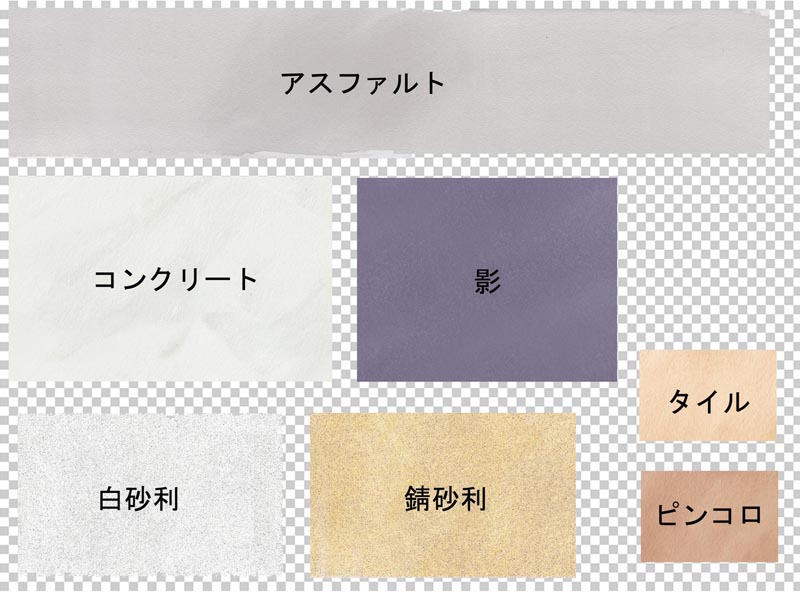

2、グリーン(木・低木・芝)のサンプルを作ってスキャナーで取り込む
木は大きさごとに何個か作り、右上か左上を濃く塗り光の方向を表現する。
3、色レイヤ(通常)をラインレイヤ(乗算)の下に置き、ラインに合わせて切り抜きます。
コツ
・ 下絵と背景白をコピーして結合させ、「自動選択ツール」の「隣接」にチェックを入れてラインで閉じた範囲を選択することもできます。
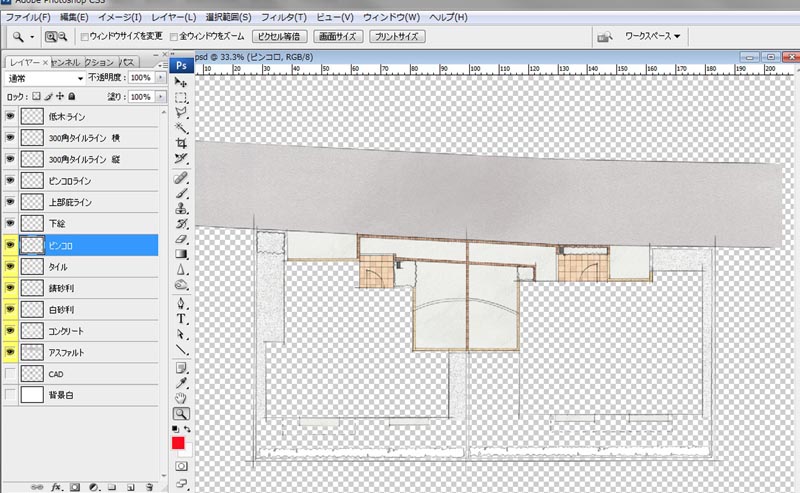
4、芝生と低木・中木を切り抜き、CAD図面に合わせて大きい木→小さい木の順で配置します。
コツ
・ 低・中木はラインで囲った白を残しているので、ラインレイヤを選び「選択範囲を読み込む」→選択範囲を2pixel程縮小して(鉛筆線を覆う位)→選択範囲を反転して色レイヤに戻って外側をカット。
・ 木の大きさごとにレイヤを分けておきます。
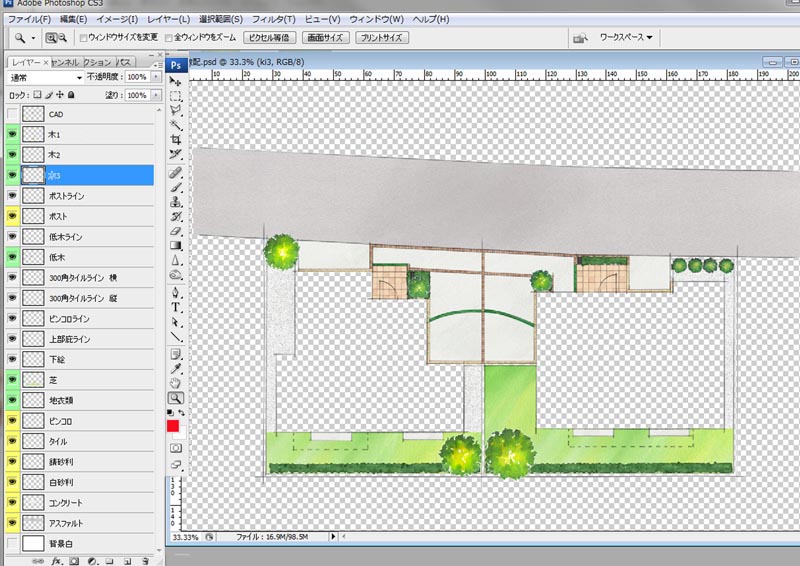
コツ
・ 木のレイヤごとに「選択範囲を読み込む」→「選択範囲の境界を2~3pxぼかす」→選択範囲を反転して木の影レイヤに戻り外側をカット。
・ 全ての木の影を作ったら、大きい木の影レイヤからナッジキーを使って影を斜め上に移動。
例えば一番大きい木は左12上15移動、次に大きい木は左9上12移動させ、小さい木ほど影を浅くしていく。
・ 影と木のレイヤをそれぞれ統合し、影レイヤを乗算にする。
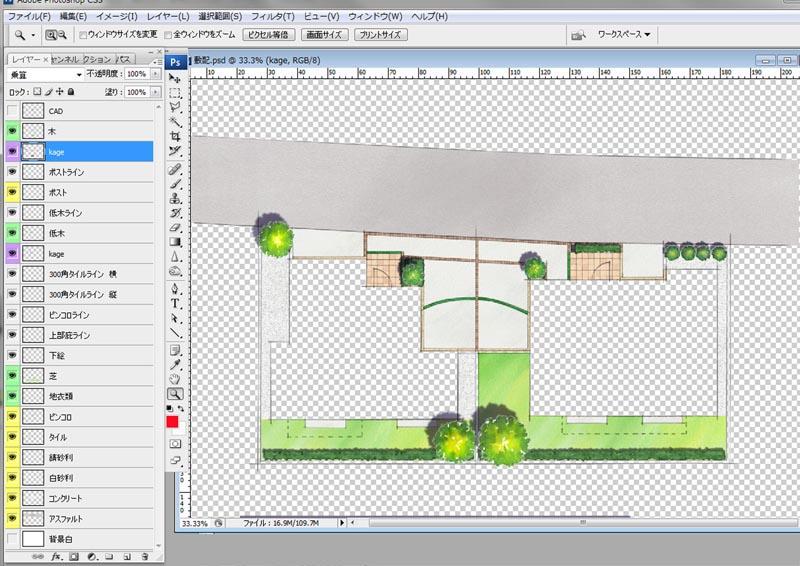
・木の外側の白い輪郭線を消したい場合、木レイヤで「選択範囲を読み込み」→「選択範囲を2pixel程縮小」→「選択範囲を2pixel程ぼかし」→新規レイヤを作って白で塗りつぶす。
木レイヤを乗算にしてコピーし、木-白-木-影の順番に置くと馴染みます。
さらに白レイヤの塗りを消しゴムで消すと立体感を出せます。
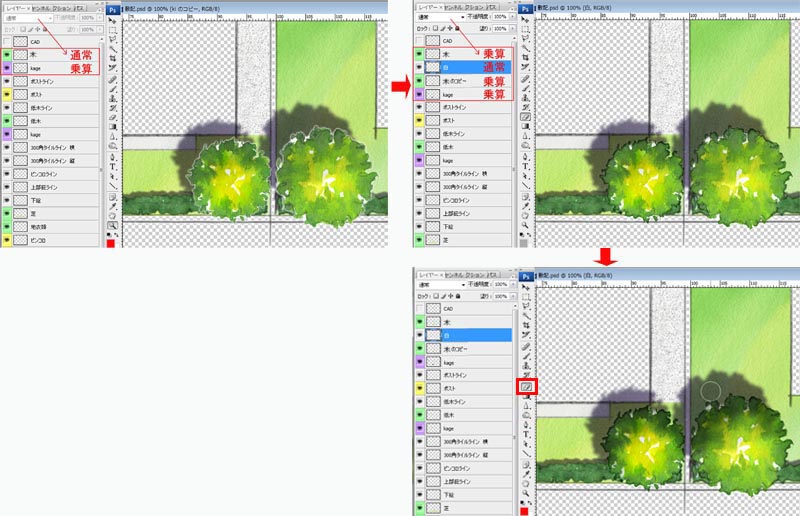
6、最後にラインと色・グリーンを調整する。
コツ
・色をのせるとラインが弱く感じる事が多いのですが、その場合はラインレイヤをコピーして2つ重ねれば濃くなります。濃すぎたらレイヤの「不透明度」で調整。
以上で完成です。
・小さな部分まできれいに作れる(拡大して不必要な位作り込みがちです)
・修整が簡単
・形状さえ確定していれば色も仮で作って完成させ後から合わせることができる




